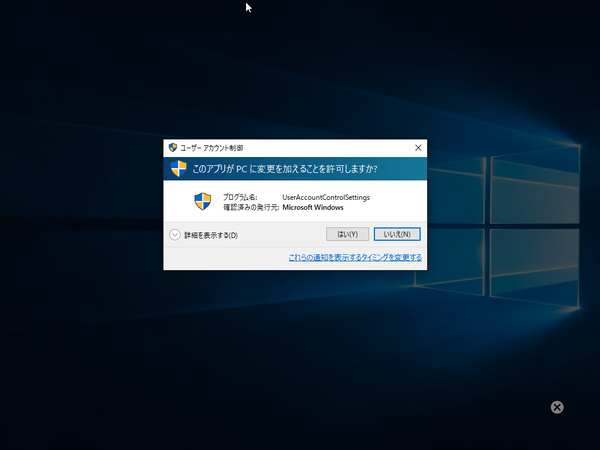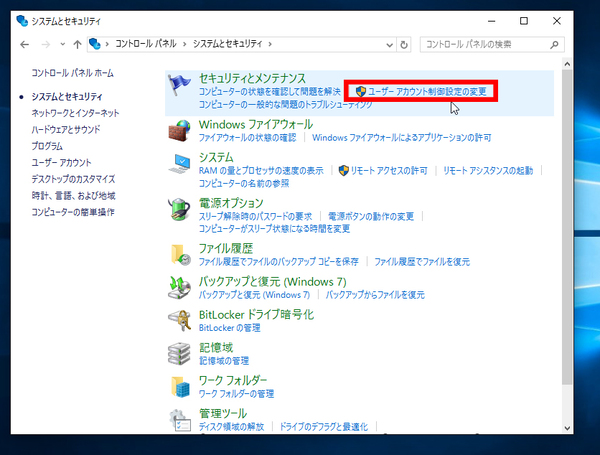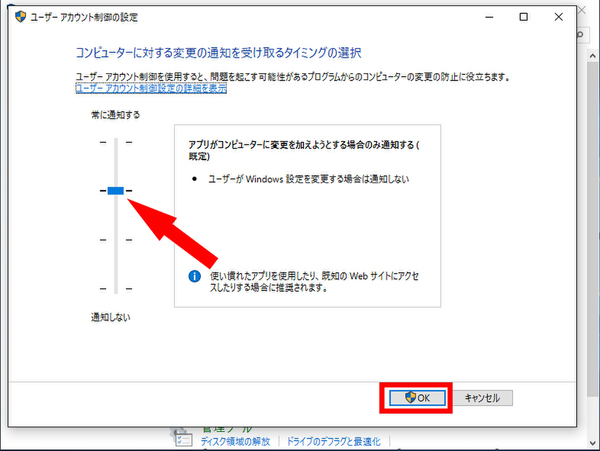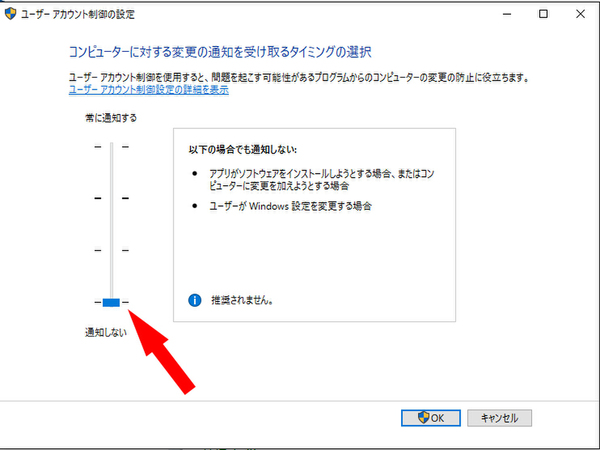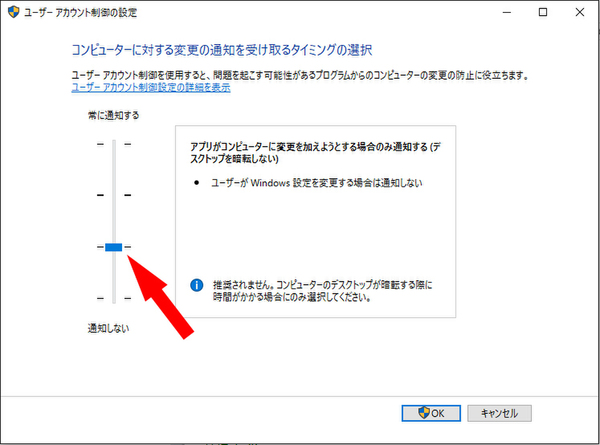どうしても邪魔なら、機能を無効にすることはできる
Windows 10で「変更を加えることを許可しますか?」って出るのが邪魔
2016年03月20日 12時00分更新
Windows 10の最新情報を常にウォッチしている探偵・ヤナギヤが、Windows 10にまつわるギモンに答える本連載。
基本技から裏技・神技、最新ビルドのInsider Previewの情報まで、ドド~ンと紹介します。
調査依頼
「変更を加えることを許可しますか?」って出るのが邪魔
アプリをインストールするときなど、画面が暗転し「このアプリがPCに変更を加えることを許可しますか?」とダイアログが出ることがある。「はい」か「いいえ」をクリックするまでは操作不能になるので、邪魔に感じるかもしれない。
これは「ユーザーアカウント制御」(UAC)と呼ばれるWindows 10のセキュリティ機能の動作によるものだ。本来は、ユーザーが意図しない状況で、アプリがWindowsの重要な設定を変更するのを防止する機能。ダイアログの「いいえ」をクリックすると、実行されずに終了するのだ。
UACの挙動はコントロールパネルから、4段階で変更することが可能だ。初期設定では、アプリが重要な変更を加えようとする場合に通知するというもの。上から2番目の設定だ。一番厳しくなると、ユーザーがWindowsの設定を変更するときにも表示されるようになる。下から2番目だと暗転しなくなり、一番下が無効になる。
暗転しなくなるとダイアログがウィンドウの陰に入ったりして、何が起きているのかわからなくなることがあり、メリットがない。自分のPCであれば、一番厳しくする必要もない。有効か無効かの2択となるだろう。
UACは不正なプログラムの侵入を許したときでも、管理者レベルの変更を防止することができる。水際で被害を食い止めることができるので、PC初心者ほど有効にしておくことをお勧めする。とは言え、UAC機能はWindows Vistaから搭載されている機能で、筆者はこの10年間UACが活躍したところを見たことがない。どうしても邪魔なら、自己責任で無効にするのもありだろう。
これでズバッと解決!
不正なプログラムの実行を防ぐセキュリティ機能なので、できればそのままにしておこう。どうしても邪魔なら、機能を無効にすることはできる
Windows 10探偵団は毎週、月・水の午前9:00、日曜日の12:00に更新します。お楽しみに!

この連載の記事
-
第358回
PC
Windows 10でヘッドマウントディスプレーなしでMixed Realityを表示する技 -
第357回
PC
Windows 10で自分だけのお気に入り店舗マップを作成する -
第356回
PC
Windows 10のデスクトップに付箋を貼ってメモ管理する -
第355回
PC
注意! Windows 10、ファイルコピー後「Ctrl+Z」でファイル完全削除 -
第354回
PC
気分をアゲる Windows 10をクリスマス仕様にする方法 -
第353回
PC
瞬間起動、常時接続、長時間駆動のAlways Connected PCが登場する -
第352回
PC
ネットワークの種類でプライベートとパブリックの違いを教えて -
第351回
PC
Windows 10の標準アプリをアンインストールする方法 -
第350回
PC
Windowsの新機能「Sets」、複数アプリをひとつのウィンドウに! -
第349回
PC
Windows 10の動作が変になったら新機能「新たに開始」を試そう -
第348回
PC
Windows 10ではゲームのチート行為をシャットアウト! - この連載の一覧へ